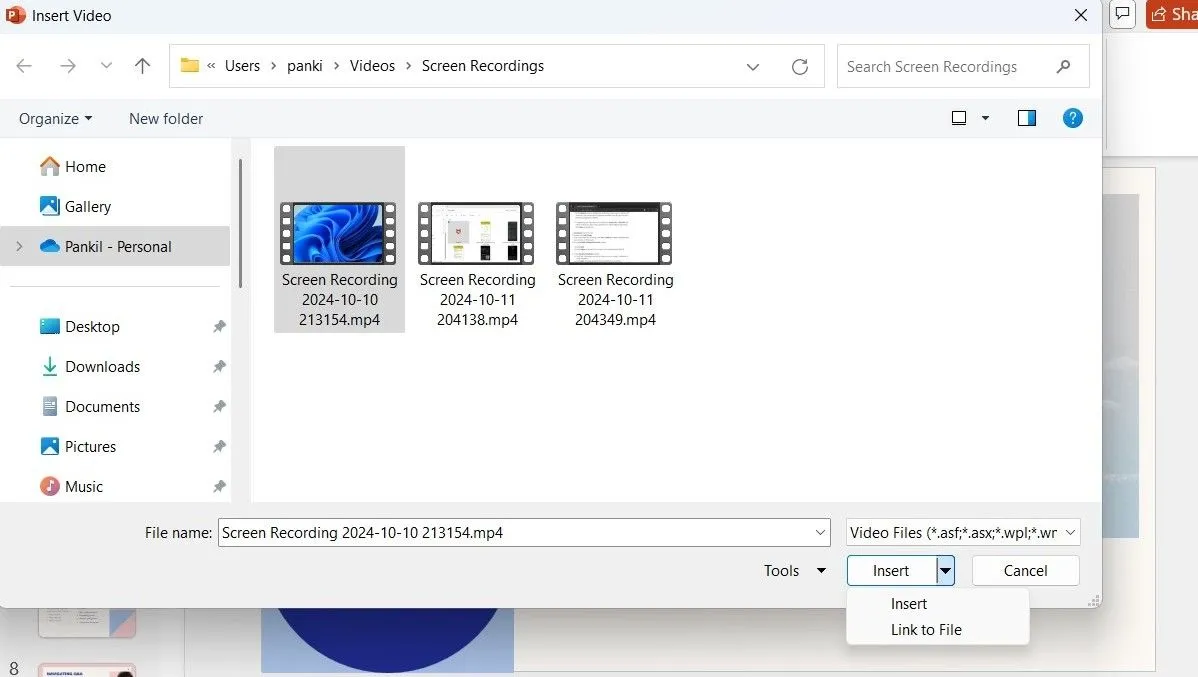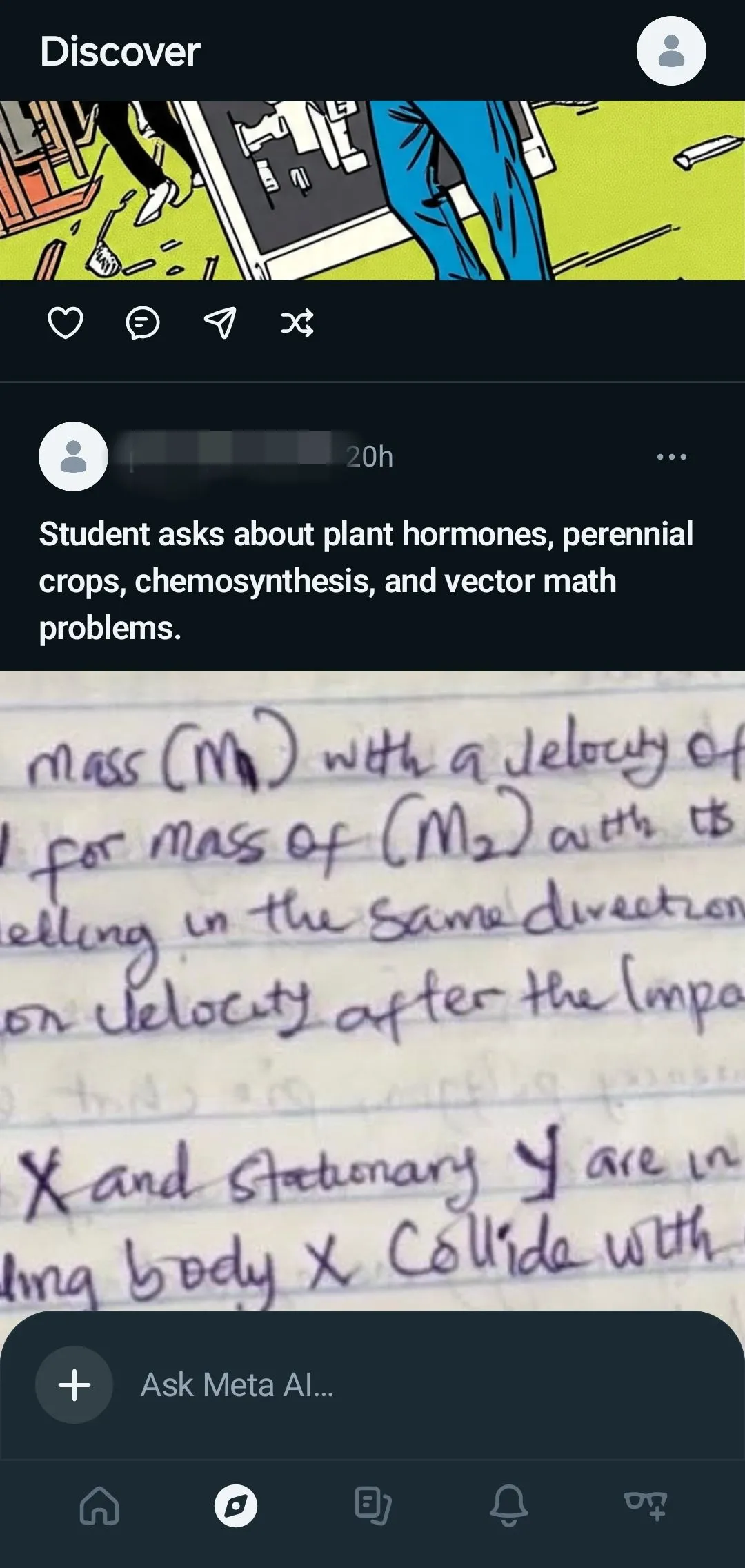Nếu bạn là một trong số những người dùng thường xuyên tận dụng tính năng tự động điền mật khẩu trên ứng dụng Microsoft Authenticator trên điện thoại, đã đến lúc bạn cần chuẩn bị cho một thay đổi quan trọng. Microsoft đã công bố kế hoạch ngừng hỗ trợ tính năng quản lý mật khẩu này, khuyến nghị người dùng chuyển sang sử dụng trình quản lý mật khẩu tích hợp của Microsoft Edge hoặc cân nhắc các giải pháp thay thế chuyên nghiệp hơn trước tháng 8 năm 2025. Sự thay đổi này yêu cầu người dùng cần chủ động di chuyển dữ liệu mật khẩu của mình để tránh mất mát thông tin quan trọng.
Microsoft Authenticator Sẽ Loại Bỏ Tính Năng Tự Động Điền Mật Khẩu
Thông báo chính thức từ Microsoft cho biết tính năng tự động điền mật khẩu trong Authenticator sẽ bị loại bỏ hoàn toàn vào tháng 8 năm 2025. Điều này có nghĩa là ứng dụng sẽ không còn khả năng lưu trữ, quản lý hay tự động điền mật khẩu cho người dùng. Dưới đây là lịch trình cụ thể mà Microsoft đưa ra:
- Từ tháng 6 năm 2025: Authenticator sẽ ngừng lưu trữ các mật khẩu mới. Mọi nỗ lực thêm mật khẩu mới vào ứng dụng sẽ không thành công.
- Tháng 7 năm 2025: Tính năng tự động điền mật khẩu bằng Authenticator sẽ ngừng hoạt động hoàn toàn. Mọi thông tin thanh toán đã lưu trên thiết bị cũng sẽ bị xóa bỏ sau tháng 7.
- Từ tháng 8 năm 2025: Toàn bộ mật khẩu đã lưu sẽ không còn truy cập được trong Authenticator. Đồng thời, bất kỳ mật khẩu nào được tạo ra bởi tính năng sinh mật khẩu của Authenticator mà chưa được lưu trữ thủ công cũng sẽ bị xóa vĩnh viễn.
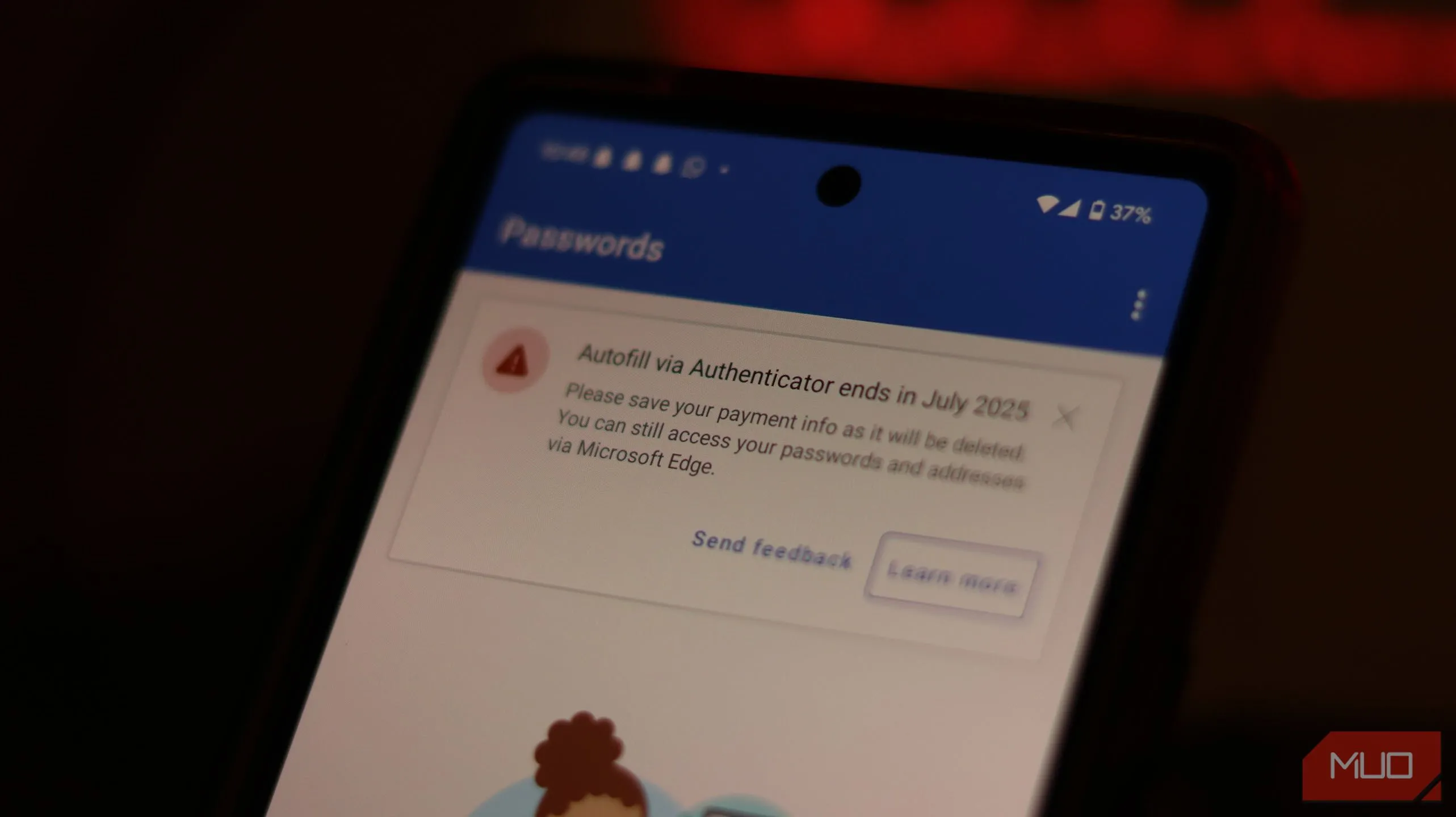 Cảnh báo về tính năng quản lý mật khẩu trong Microsoft Authenticator trên giao diện điện thoại
Cảnh báo về tính năng quản lý mật khẩu trong Microsoft Authenticator trên giao diện điện thoại
Mặc dù các mật khẩu và địa chỉ đã lưu của bạn được đồng bộ hóa với tài khoản Microsoft, cho phép bạn truy cập chúng thông qua trình quản lý mật khẩu tích hợp của trình duyệt Edge, lịch sử mật khẩu đã tạo ra lại không được đồng bộ. Điều này đặc biệt quan trọng nếu bạn đã sử dụng tính năng tạo mật khẩu của Authenticator để đăng ký tài khoản mới. Bạn cần truy cập mục “Lịch sử tạo mật khẩu” (Generator history) trong tab “Mật khẩu” (Password) và lưu lại các mật khẩu này vào danh sách mật khẩu đã lưu của bạn trước khi chúng bị xóa.
Hướng Dẫn Xuất Mật Khẩu Từ Microsoft Authenticator
Quá trình xuất mật khẩu từ Microsoft Authenticator khá đơn giản. Bạn chỉ cần thực hiện theo các bước sau:
- Mở ứng dụng Microsoft Authenticator trên điện thoại của bạn.
- Nhấn vào biểu tượng ba dấu chấm dọc ở góc trên bên phải màn hình.
- Chọn “Cài đặt” (Settings).
- Cuộn xuống và tìm tùy chọn “Xuất mật khẩu” (Export Passwords). Tùy chọn này sẽ giúp bạn lưu tất cả mật khẩu đã lưu vào một tệp định dạng CSV. Tệp CSV này sau đó có thể được sử dụng để nhập vào một trình quản lý mật khẩu khác.
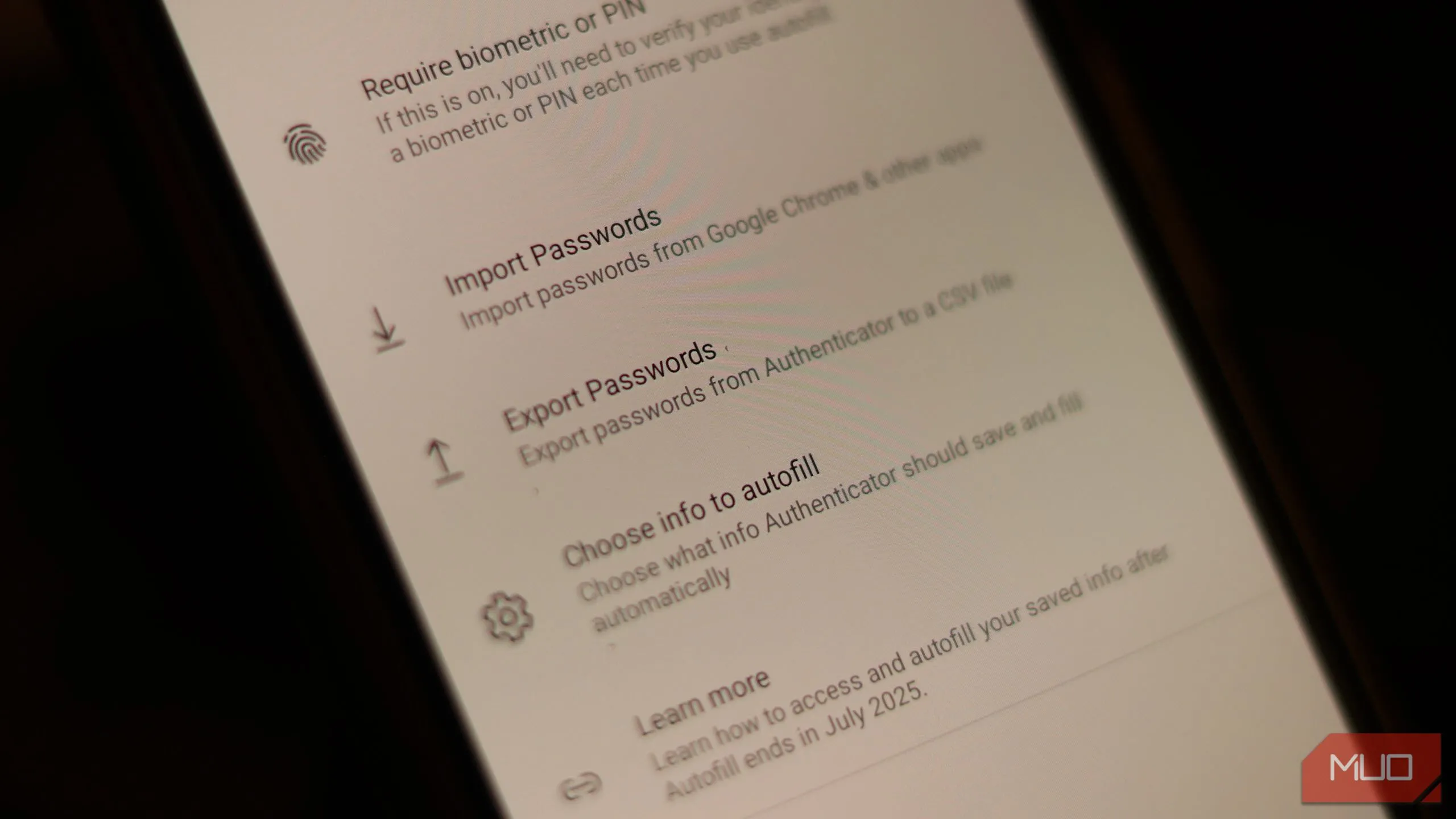 Tùy chọn xuất mật khẩu từ ứng dụng Microsoft Authenticator sang tệp CSV
Tùy chọn xuất mật khẩu từ ứng dụng Microsoft Authenticator sang tệp CSV
Lưu ý quan trọng: Tệp CSV chứa mật khẩu của bạn không được mã hóa và có thể đọc được bằng văn bản thuần túy. Vì vậy, bạn cần hết sức cẩn trọng. Hãy xóa tệp này ngay lập tức sau khi hoàn tất việc nhập mật khẩu vào trình quản lý mới và tuyệt đối không chia sẻ nó với bất kỳ ai để đảm bảo an toàn thông tin.
Điều cần khẳng định là sự thay đổi này chỉ ảnh hưởng đến tính năng quản lý mật khẩu của Authenticator. Các chức năng cốt lõi khác của ứng dụng, bao gồm trình tạo mã xác thực đa yếu tố (MFA) và hỗ trợ khóa truy cập (passkey), sẽ tiếp tục hoạt động bình thường, duy trì vai trò quan trọng trong việc bảo vệ tài khoản của bạn.
Các Lựa Chọn Thay Thế Tốt Hơn Cho Việc Quản Lý Mật Khẩu
Microsoft rõ ràng mong muốn bạn chuyển sang sử dụng tính năng tự động điền của Edge, mang lại thêm một lý do để sử dụng trình duyệt của họ trên thiết bị di động. Tuy nhiên, nếu bạn không muốn gắn bó với Edge, đừng vội lưu mật khẩu vào ứng dụng ghi chú thông thường. Có rất nhiều lựa chọn tối ưu và bảo mật hơn để quản lý mật khẩu.
Mặc dù các trình quản lý mật khẩu tích hợp trong trình duyệt (dù là trên PC hay điện thoại) có thể tiện lợi, một trình quản lý mật khẩu chuyên dụng luôn là lựa chọn vượt trội về mặt bảo mật và tính năng. Các công cụ này được thiết kế riêng để bảo vệ thông tin đăng nhập của bạn một cách tối ưu. Một số lựa chọn hàng đầu mà bạn có thể cân nhắc bao gồm Proton Pass, 1Password hoặc Bitwarden. Dù bạn sẵn sàng trả phí hay tìm kiếm một giải pháp miễn phí, đều có những tùy chọn tốt đáp ứng nhu cầu. Hầu hết các trình quản lý mật khẩu chuyên dụng đều hỗ trợ tính năng tự động điền, đảm bảo bạn không mất đi sự tiện lợi mà còn nhận được khả năng quản lý và tạo mật khẩu mạnh mẽ, an toàn hơn rất nhiều.
Với thông tin trên, hãy chủ động di chuyển dữ liệu mật khẩu của bạn từ Microsoft Authenticator sang một giải pháp an toàn hơn. Việc này không chỉ giúp bạn duy trì khả năng truy cập tài khoản mà còn nâng cao đáng kể mức độ bảo mật cho thông tin cá nhân trên môi trường số. Hãy bắt đầu khám phá các trình quản lý mật khẩu chuyên dụng ngay hôm nay để có trải nghiệm trực tuyến an toàn và tiện lợi hơn.